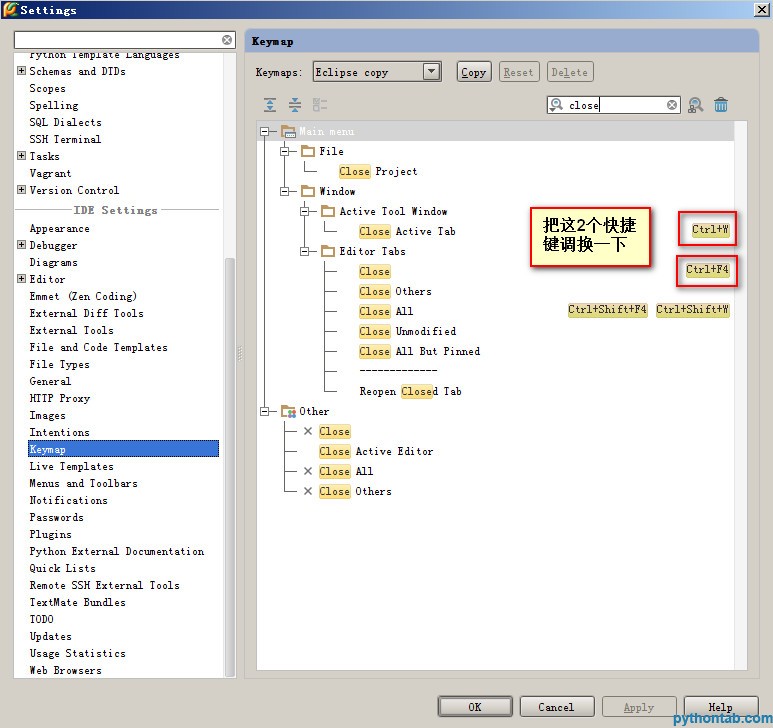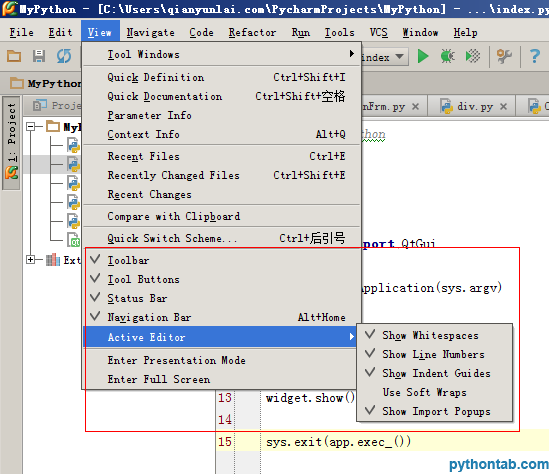ホームページ >バックエンド開発 >Python チュートリアル >Python開発ツールPyCharmの個人設定バックアップ
Python開発ツールPyCharmの個人設定バックアップ
- 高洛峰オリジナル
- 2016-10-19 13:30:202412ブラウズ
PyCharm の個人設定のバックアップ
1. デフォルトの PyCharm パーサーを設定します
2. インデント文字をタブ文字「Tab」に設定します
ファイル -> デフォルト設定 -> コードスタイル
-> 「タブを使用する」にチェックを入れます文字」
-> Python -> 「タブ文字を使用する」にチェックを入れる
-> 他の言語コードでも同じ設定が使用されます
3. IDE スキンのテーマを設定します
ファイル -> 設定 -> IDE 設定 -> 外観 ->テーマ -> 「Alloy.IDEA テーマ」を選択します
4.「行番号」と「空白文字」を表示します
ファイル -> 設定 -> IDE 設定 -> エディター -> 外観
-> 「行番号を表示」にチェックを入れます。 「空白を表示」、「メソッド区切り文字を表示」
5. エディターの「色とフォント」テーマを設定します
ファイル -> 設定 -> IDE 設定 -> エディター -> 色とフォント -> スキーム名 -> 「 Darcula 」を選択します。 "
注: 最初に「Darcula」を選択し、次に「名前を付けて保存」して「qianyunlai.com」という名前を付けます。デフォルトのテーマは「読み取り専用」で、一部のフォント サイズと色は変更できないためです。これをコピーします。変更できます。コピーしてからですよ!
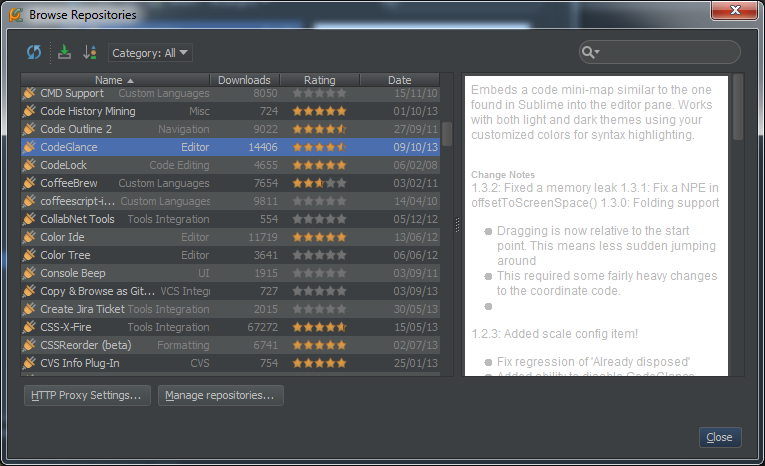
フォントサイズを変更します
ファイル -> 設定 -> IDE 設定 -> エディタ -> 色とフォント -> フォント -> サイズ -> 「14」に設定します
6. デフォルトの折りたたみ
ファイルを削除します-> 設定 -> IDE 設定 -> エディタ -> コードの折りたたみ -> デフォルトで折りたたむ -> すべてのチェックを外す
7. 「コード自動補完」の遅延設定
ファイル -> 設定 -> IDE 設定 -> エディタ ->コード補完
-> 自動コード補完 (ミリ秒):0
-> 自動ポップアップ (ミリ秒):500
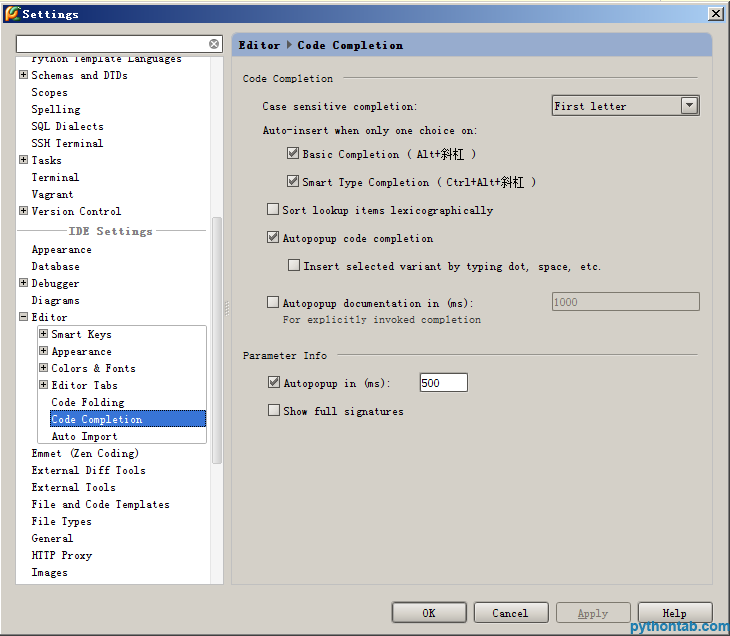
8. IDE ショートカット キー スキームを変更します
ファイル -> 設定 -> IDE 設定 -> キーマップ
システムには、いくつかのショートカット キー ソリューションが付属しています。ドロップダウン ボックスには、バグを見つけるときに非常に便利な「デフォルト」、「Visual Studio」、「NetBeans 6.5」、「GNOME のデフォルト」、およびその他のオプションが含まれています。 Eclipse」ソリューションの方が人気があり、私はより個人的に使用しているため、最終的に「Eclipse」を選択しました。
メインメニュー→コード→ > 補完 -> SmartType -> 「Alt+Shift+/」に設定します
ただし、「Alt+/」は
メインメニュー -> コード -> 補完 -> 基本 -> 巡回展開 Word がデフォルトで占有しています。最初に削除してください (右) -クリックして削除します)!
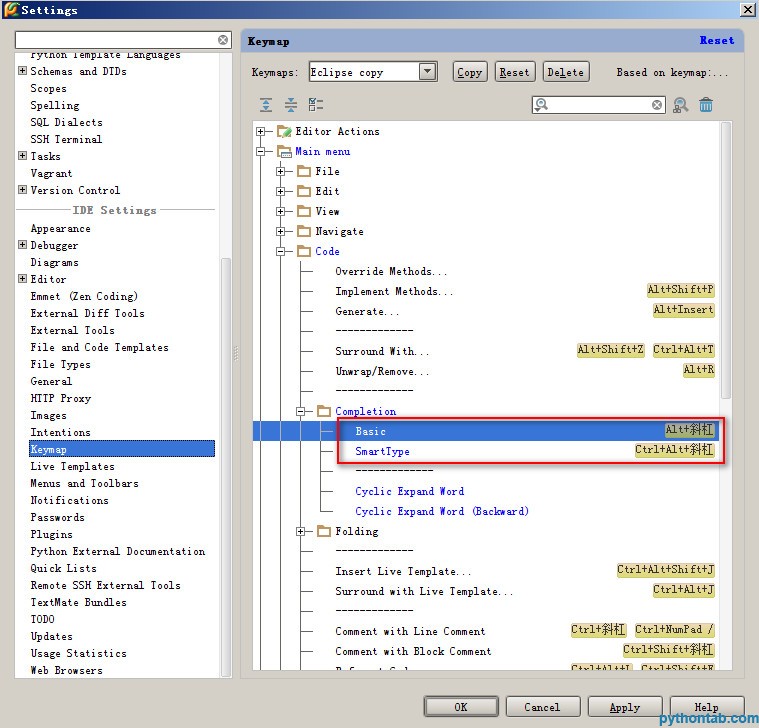
メインメニュー -> ウィンドウ -> エディタ -> 閉じる -> 「Ctrl+W」に設定します。